Digite menos, faça mais com os aliases de linha de comando do Linux
O terminal Linux é um tesouro para usuários avançados, permitindo que você execute várias operações por meio da linha de comando. No entanto, alguns desses comandos usados regularmente podem ser longos ou complexos, por isso digitá-los toda vez pode não ser a melhor opção.
Existe um atalho que você pode usar para atribuir uma palavra-chave a comandos longos e executá-los usando essa palavra-chave? Com apelidos, você pode fazer isso. Este artigo irá ensiná-lo a configurar, usar e remover aliases de linha de comando do Linux.
O que é o alias Command?
O comando alias no Linux permite que você defina suas próprias palavras-chave curtas para strings longas, incluindo comandos que você executa com freqüência. Com apelidos, você pode economizar algum tempo e energia enquanto se concentra na tarefa em questão, sem ter que memorizar o comando. Os apelidos podem ser temporários ou permanentes.
Aliases temporários estão ativos apenas para o shell atual ou sessão de terminal. Portanto, se você abrir um novo terminal ou fechar a janela atual, esses apelidos irão parar de funcionar. O alias temporário é útil se você deseja definir alias por um curto período de tempo ou para um projeto específico.
Por outro lado, os apelidos permanentes persistirão mesmo se você fechar o terminal atual ou reiniciar o computador. Portanto, se você se vê usando um comando como sudo apt-get update com frequência, configurar um alias permanente para ele pode ser benéfico.
Configurando aliases com alias
Antes de configurar quaisquer aliases, é bom garantir que sua palavra-chave personalizada não entre em conflito com nenhum outro comando do Linux, como ls , cd ou mkdir . Para criar um alias, abra o terminal em sua máquina Linux e use a seguinte sintaxe:
alias your_keyword = "some_linux_command"Por exemplo, se você deseja definir um alias para alterar o diretório atual para a pasta / MakeUseOf dentro de seu diretório / home e listar o conteúdo da pasta, você pode configurar um alias em vez de executar cd / home / username / MakeUseOf e então ls .
alias muo="cd /home/username/Projects && ls"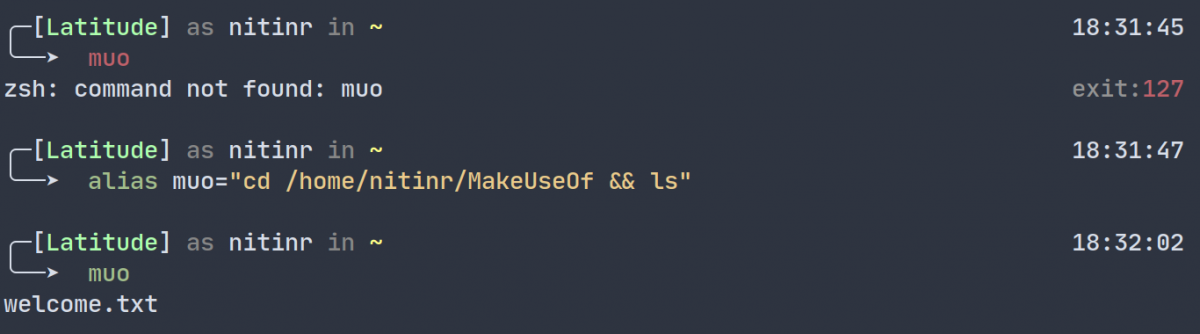
Este método criará apenas apelidos temporários e não persistirá em diferentes sessões de terminal ou reinicializações. Para configurar um alias permanente, você precisará editar o arquivo de configuração .bashrc se usar o shell bash ou o arquivo de configuração .zshrc se usar o shell Z.
Você pode fazer isso usando o editor de texto Vi integrado ou qualquer outro editor de texto de sua escolha. Abra o arquivo de configuração apropriado e adicione um alias usando a mesma sintaxe usada para aliases temporários. Uma vez feito isso, salve o arquivo de configuração e inicie uma nova instância do terminal para que as alterações tenham efeito.
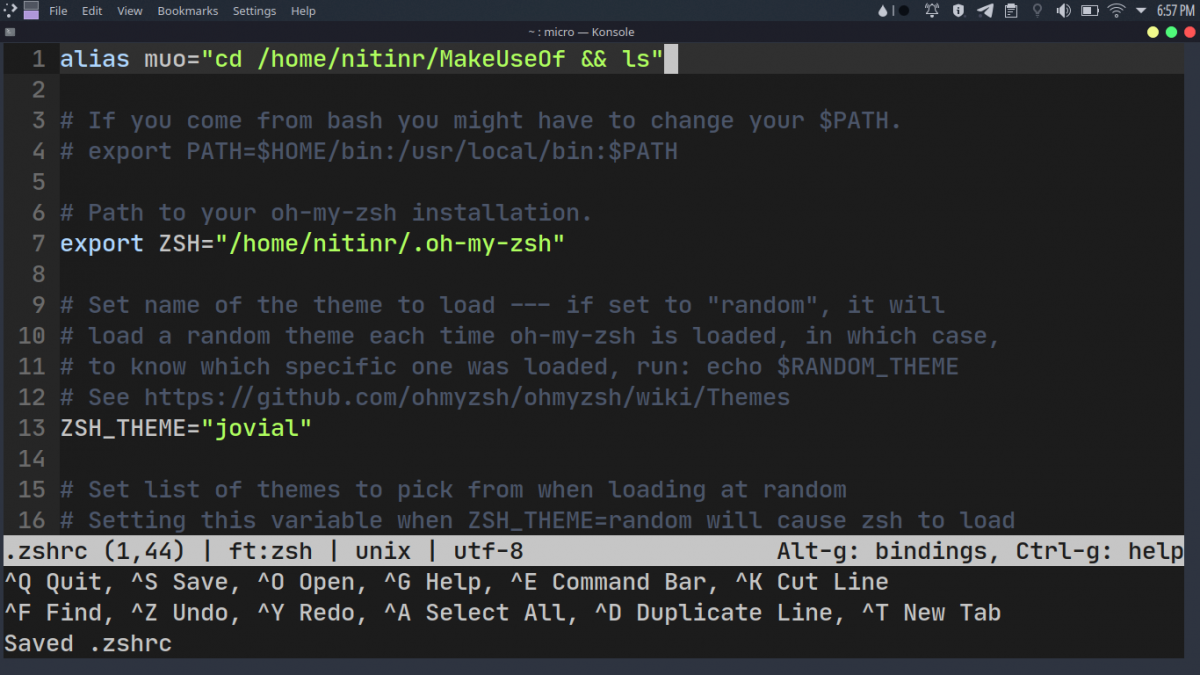
Você também pode visualizar todos os aliases que foram definidos em sua máquina Linux usando o comando alias desta maneira:
alias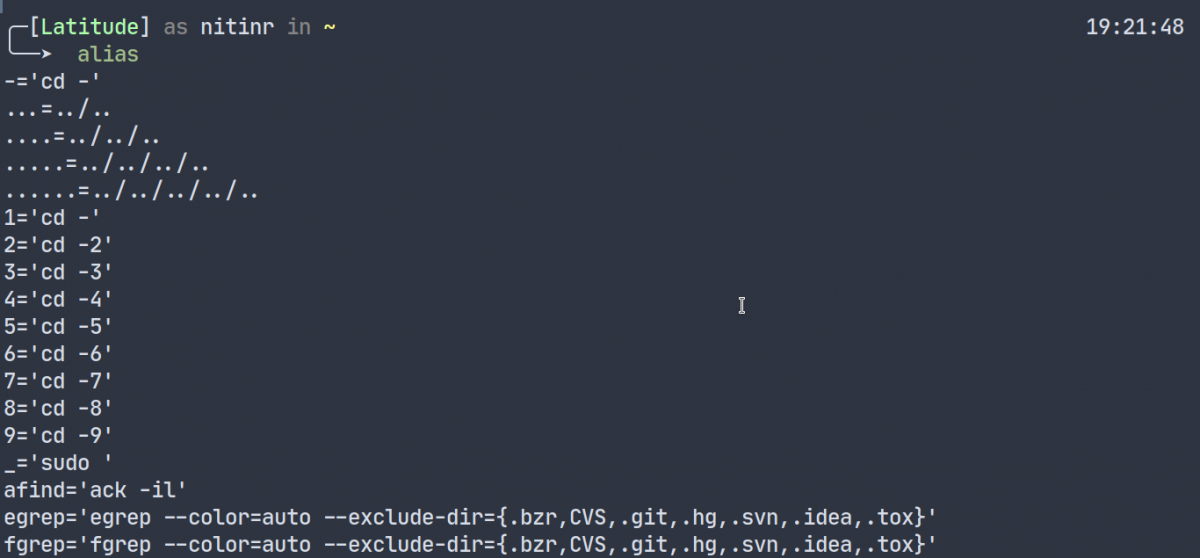
Removendo apelidos com unalias
A remoção do alias temporário não exige que você faça nada. Simplesmente feche a sessão de terminal existente e abra uma nova para se livrar de todos os aliases temporários. No entanto, o processo de remoção de alias permanentes é semelhante a adicioná-los em primeiro lugar.
Abra o arquivo de configuração que você editou ao adicionar o alias e remova a linha onde o alias está definido. Uma vez feito isso, salve o arquivo e inicie uma nova instância de terminal. Para desativar temporariamente um alias, você também pode usar o comando unalias .
unalias your_keyword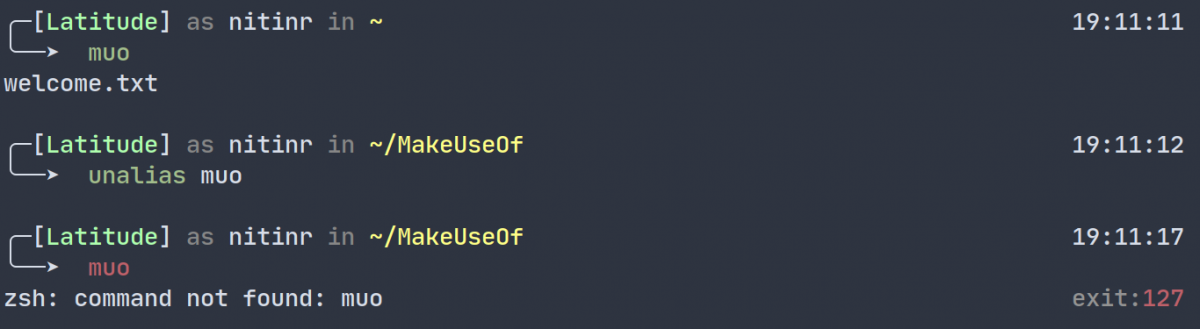
Torne sua experiência com Linux mais produtiva
O Linux pode ajudá-lo a levar sua produtividade para o próximo nível, fornecendo comandos úteis como alias e unalias . Ao criar apelidos, você pode atribuir uma palavra-chave curta para comandos mais longos que você executa com mais freqüência. Dessa forma, você pode economizar tempo e esforço enquanto trabalha com eficiência no computador.
Entretanto, isto não é tudo. Com algumas dicas e truques, você pode se tornar um usuário avançado do Linux e aproveitar ao máximo seu computador.

